Administración de usuarios para cuentas de cliente
Roles adecuados: Agente de administración
Puede realizar muchas tareas de administración para un cliente, entre las que se incluyen:
Crear cuentas de usuario para un cliente
Roles GDAP adecuados: Escritor de directorios | Administrador de usuarios
Siga estos pasos para crear cuentas de usuario de cliente:
Inicie sesión en el Centro de partners y seleccione Clientes.
Seleccione el cliente en la lista Cliente.
En el menú del cliente, seleccione Usuarios y licencias.

Para agregar varios usuarios a la vez mediante una hoja de cálculo, consulte Agregar varios usuarios para una cuenta de cliente.
Para agregar usuarios de uno en uno:
Seleccione Agregar usuario.
Siga las indicaciones para escribir información de usuario, asignar permisos y asignar licencias para ese usuario y, a continuación, seleccione Cerrar.
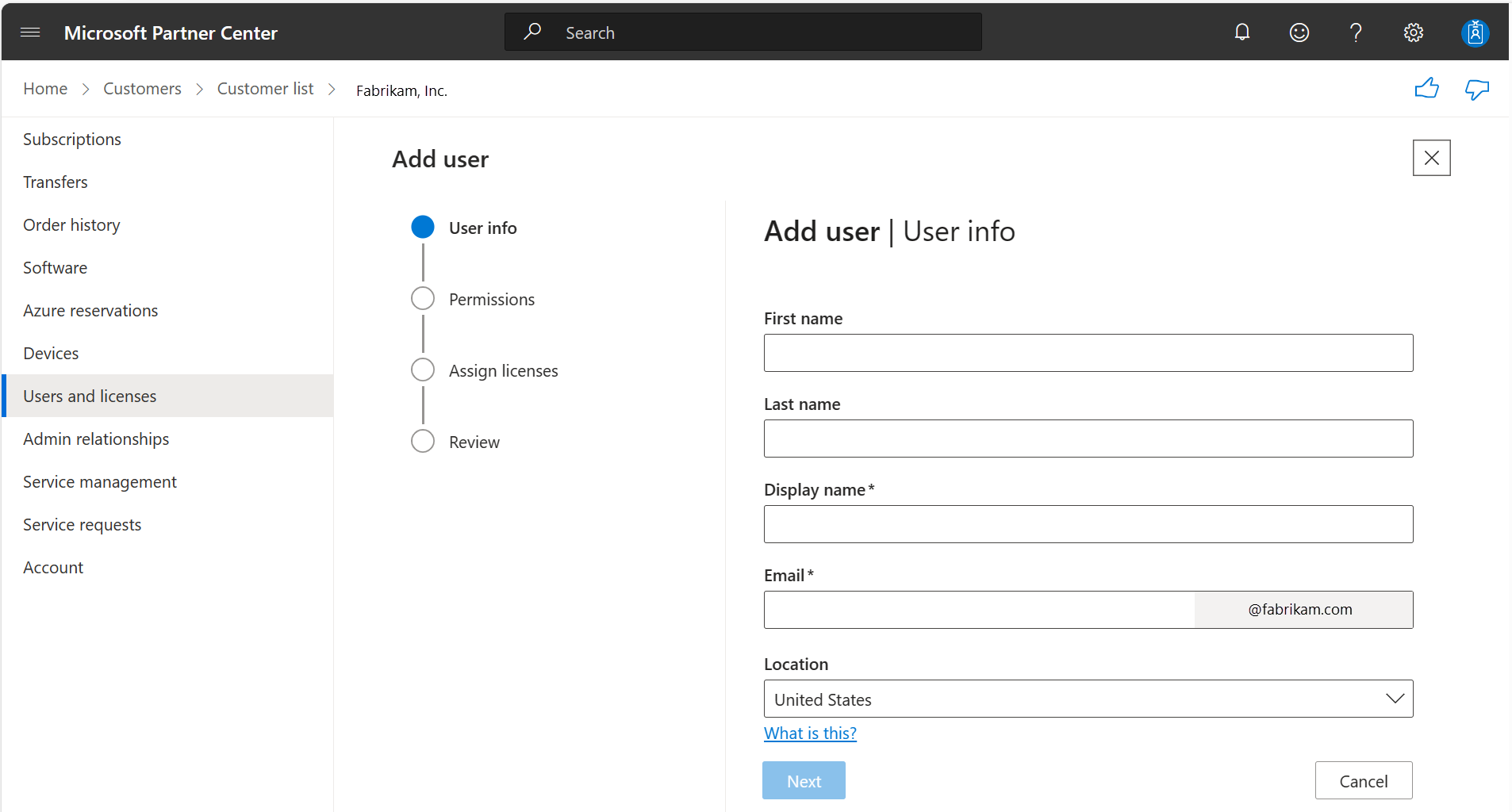 Ejemplo de la pantalla Agregar usuario para usuarios piloto
Ejemplo de la pantalla Agregar usuario para usuarios pilotoPara agregar más usuarios, seleccione Agregar otro usuario.
Una vez que haya terminado de agregar usuarios, seleccione Completar.
El Centro de partners muestra una lista de los nuevos nombres de usuario y contraseñas temporales para los usuarios que ha agregado.
Obtenga contraseñas temporales y envíelas al usuario:
- Usuarios piloto: por ahora, debe restablecer la contraseña después de crear cada nuevo usuario. Seleccione el usuario, seleccione Restablecer contraseña. Registre la contraseña temporal y envíela al usuario.
- Todos los demás usuarios: registre los nombres de usuario y las contraseñas temporales y envíelos a los usuarios.
Eliminación de cuentas de usuario para un cliente
Roles de GDAP adecuados: Administrador de usuarios
Siga estos pasos para eliminar la cuenta de un usuario:
- Inicie sesión en el Centro de partners y seleccione Clientes.
- Seleccione el cliente en la lista Cliente.
- En el menú del cliente, seleccione Usuarios y licencias.
- Elimine el usuario:
- Usuarios piloto: seleccione el usuario y, a continuación, seleccione Eliminar usuario en la parte superior de la página.
- Todos los demás usuarios: seleccione Usuarios y licencias>Eliminar usuario.
Al eliminar una cuenta de usuario, se establece en el estado Inactivo durante 30 días. Durante este tiempo, puede restaurar la cuenta, como se describe en la sección siguiente. Después de 30 días, se quita la cuenta.
Restaurar cuentas de usuario eliminadas
Al eliminar una cuenta de usuario para un cliente, la cuenta se establece en el estado Inactivo durante 30 días. Durante este tiempo, puede restaurar la cuenta.
Roles GDAP adecuados: Escritor de directorios | Administrador de usuarios
Para restaurar una cuenta de usuario eliminada, siga estos pasos:
Inicie sesión en el Centro de partners y seleccione Clientes.
Seleccione los clientes que se van a restaurar en la lista Cliente.
En el menú del cliente, seleccione Usuarios y licencias.
Restaure el usuario:
Usuarios piloto: seleccione Restaurar en la parte superior de la página y, a continuación, seleccione el usuario que desea restaurar y, a continuación, seleccione Restaurar. (Si no hay usuarios que se puedan restaurar, La opción restaurar está atenuada).
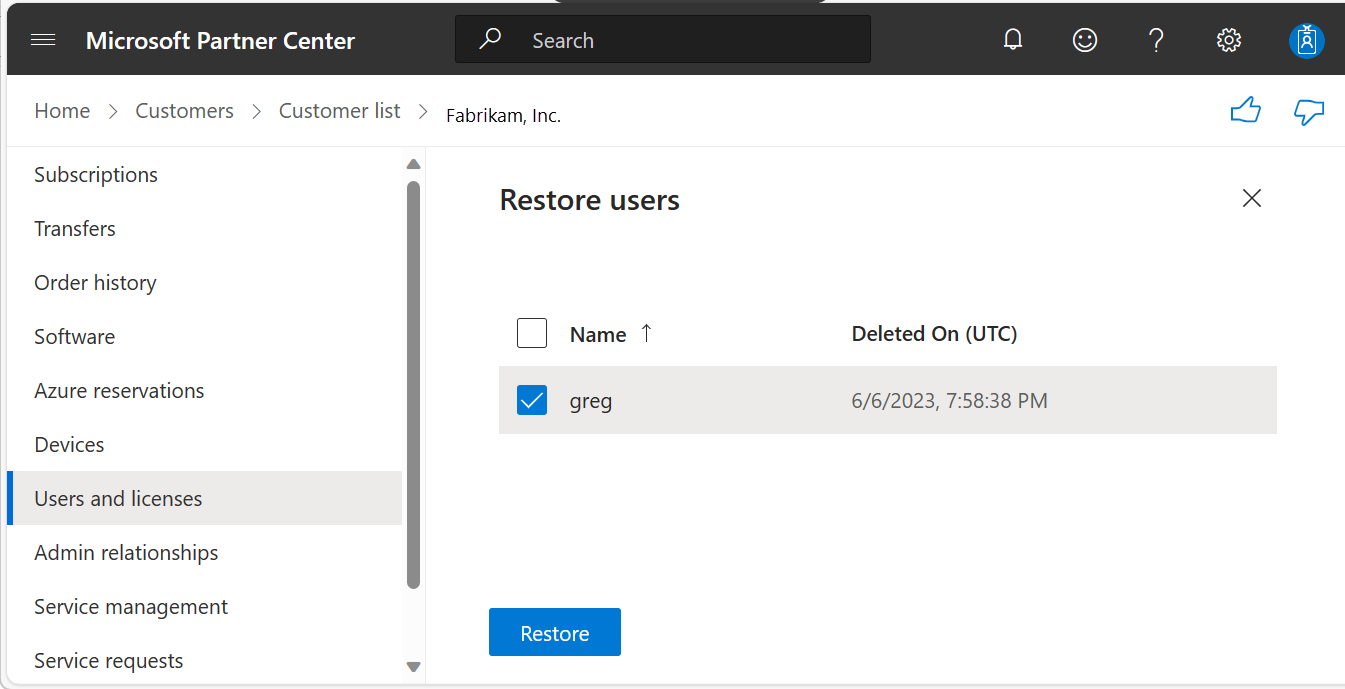
Todos los demás usuarios: seleccione Usuarios y licencias y, a continuación, seleccione Usuarios eliminados (#), donde # es el número de usuarios que ha seleccionado para restaurar.
Las cuentas de usuario vuelven a aparecer en la página Usuarios y licencias .
Editar la información, los permisos o las licencias de un usuario
Roles de GDAP adecuados: Administrador de licencias | Administrador de usuarios | Escritor de directorios
Los usuarios piloto pueden editar información de usuario individualmente en el menú Usuarios y licencias:
- Inicie sesión en el Centro de partners y seleccione Clientes.
- Seleccione los clientes que se van a restaurar en la lista Cliente.
- En el menú del cliente, seleccione Usuarios y licencias.
- Seleccione el usuario y, a continuación, seleccione Editar en el panel derecho.
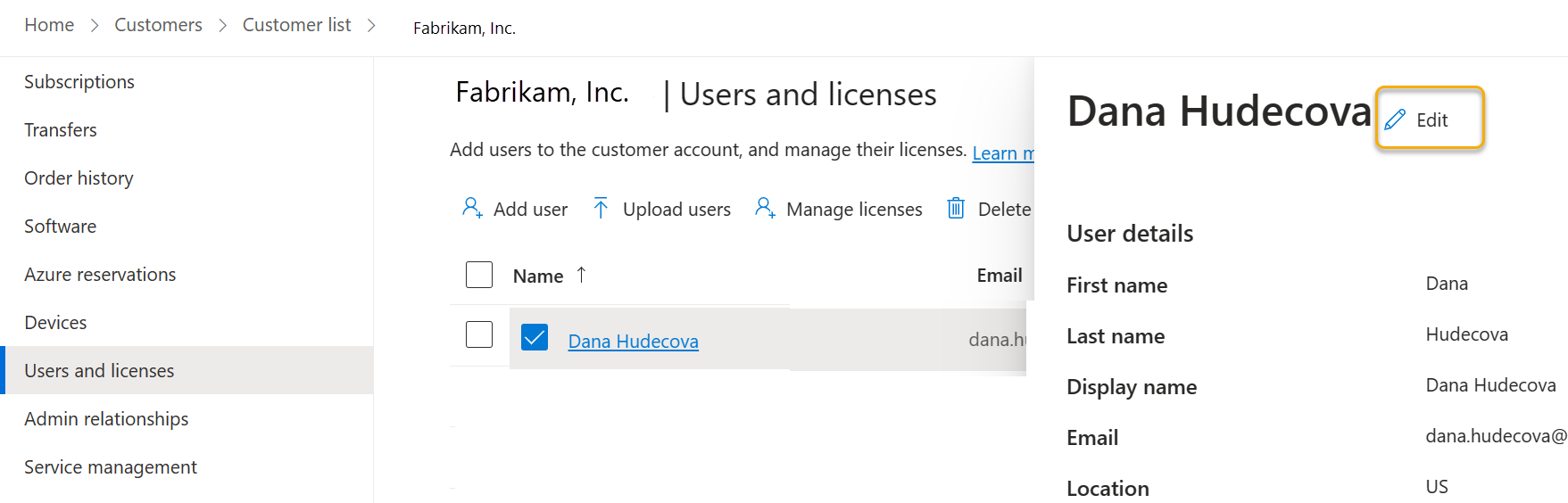
- Siga las indicaciones para editar la información del usuario, los permisos y asignar o quitar licencias para los productos de Microsoft. Después de completar todas las pantallas,
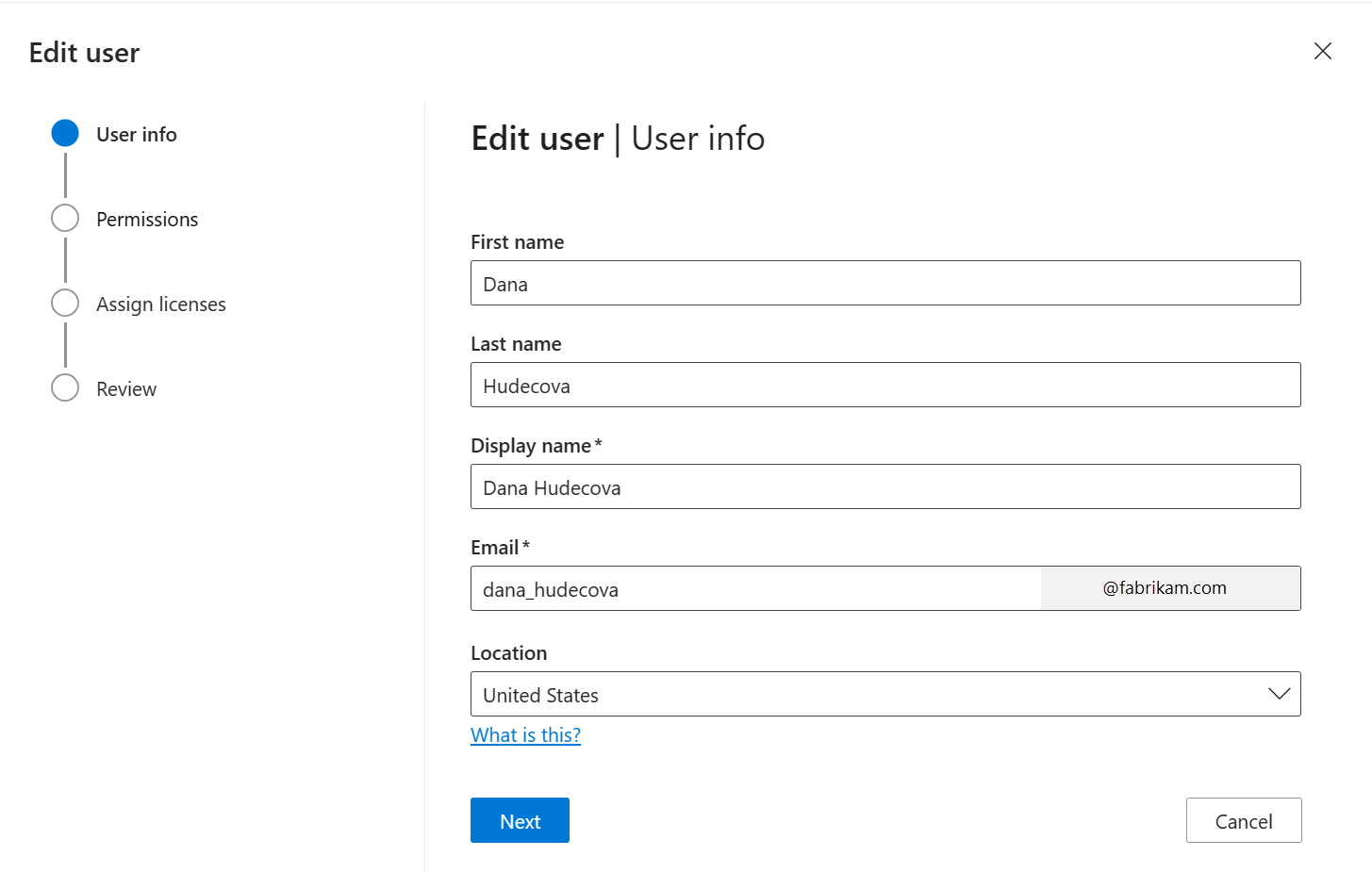
- Una vez completadas todas las pantallas, seleccione Completar en la pantalla Revisar para guardar los cambios.
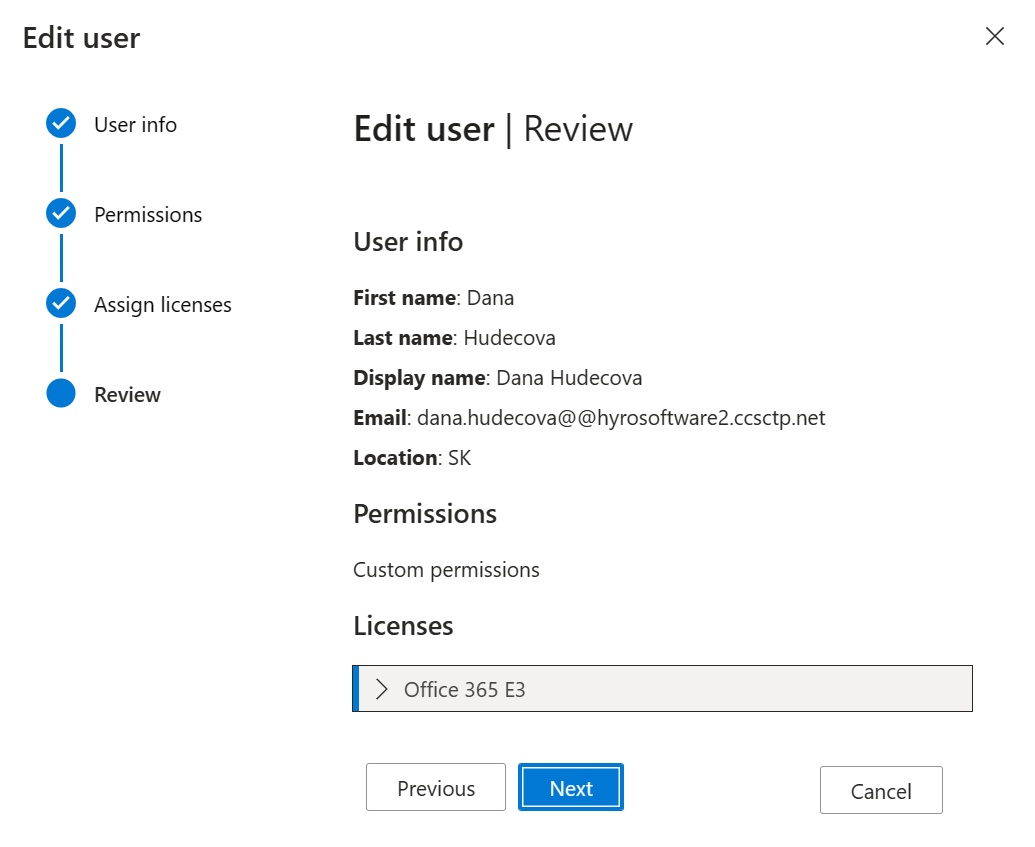
Para agregar o quitar licencias de usuario para las suscripciones de SaaS basadas en licencias en el marketplace comercial, consulte Adición o eliminación de licencias para una suscripción de SaaS.
La asignación y activación de licencias para los productos de Azure Marketplace se administra a través del proveedor de software independiente (ISV) que publicó el producto.
Restablecimiento de la contraseña de un cliente
Roles de GDAP adecuados: Administrador de usuarios | Administrador de autenticación con privilegios (para restablecer la contraseña de los usuarios de administración de licencias) | Administrador de autenticación con privilegios (para restablecer la contraseña para todos los demás usuarios)
Siga estos pasos para restablecer una contraseña para un cliente:
- Inicie sesión en el Centro de partners y seleccione Clientes.
- Seleccione el cliente en la lista Cliente.
- En el menú del cliente, seleccione Usuarios y licencias.
- Seleccione el usuario que desea restablecer la contraseña.
- Seleccione Restablecer contraseña y, a continuación, seleccione Sí para confirmar.
- Envíe la nueva contraseña temporal al cliente para enviarla al usuario.